

Cada vez que o CA ARCserve D2D executa um backup com êxito, também é criada uma imagem de instantâneo pontual de seu backup. Antes de criar um VHD (Virtual Hard Disk - Disco Rígido Virtual) a partir de um backup do CA ARCserve D2D, é preciso ter ao menos um ponto de recuperação do CA ARCserve D2D disponível.
Siga estas etapas:
A caixa de diálogo Copiar ponto de recuperação é exibida.
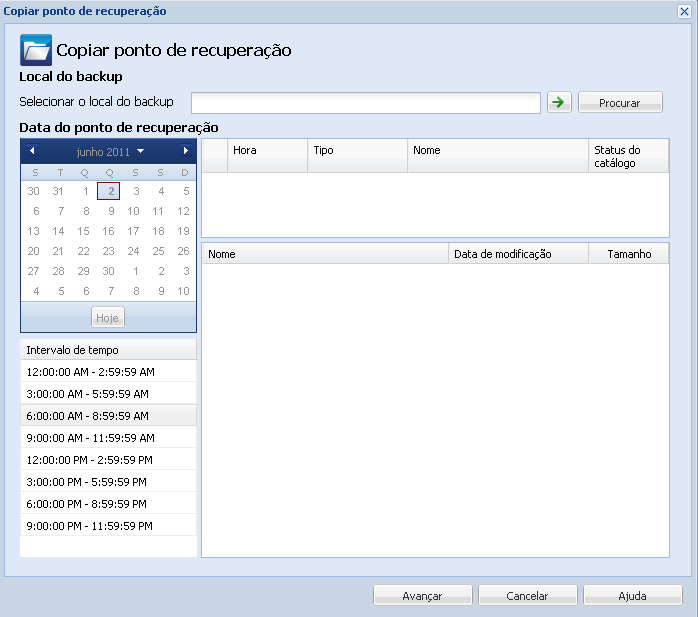
A exibição do calendário realçará (em verde) todas as datas do período exibido que contiverem os pontos de recuperação para essa origem de backup.
Os pontos de recuperação correspondentes a essa data são exibidos, juntamente com a hora do backup, o tipo de backup que foi executado e o nome do backup.
O conteúdo do backup correspondente (incluindo aplicativos) para esse ponto de recuperação é exibido.
Observação: certifique-se de que tenha selecionado um local com espaço livre suficiente disponível para conter todo o VHD.
A compactação não será realizada. Os arquivos são convertidos para o formato .vhd diretamente, sem a necessidade de operações manuais. Essa opção exige menos uso da CPU (mais velocidade), mas também mais uso de espaço em disco para a imagem de backup.
Uma janela de notificação de status é exibida, e o processo de cópia do tipo de ponto de recuperação selecionado será iniciado imediatamente.
A imagem do ponto de recuperação será copiada da origem do backup para o destino.
"VStore\S0000000001"
Por exemplo, se o nome do computador é "Departament_A" e você exportou o ponto de recuperação (backup) para "E:\export_vhd\", vá para:
E:\export_vhd\Department_A\VStore\S0000000001
Cada um desses arquivos corresponde a um disco físico real no computador de origem que pode ser usado como arquivos VHD normais.
Importante: O VHD criado pelo CA ARCserve D2D durante o processo de exportação pode não ser inicializado no hypervisor porque os arquivos do VHD podem não conter os drivers corretos para a VM.
|
Copyright © 2013 CA.
Todos os direitos reservados.
|
|